Pourquoi mon PC ne se connecte pas à mon point d’accès Android sous Windows 10-CORRECTIF
Aujourd’hui, tout le monde a un appareil intelligent avec lui. Et la plupart d’entre nous ont un forfait Internet activé sur eux.
Trouvez et réparez automatiquement les erreurs de Windows grâce à l'outil de réparation de PC
Reimage est un excellent outil de réparation qui détecte et répare automatiquement différents problèmes du système d'exploitation Windows. Avoir cet outil protégera votre PC contre les codes malveillants, les défaillances matérielles et plusieurs autres bugs. En outre, cela vous permet également d'utiliser votre appareil au maximum de ses capacités et de ses performances.
- Étape 1: Télécharger l'outil de réparation et d'optimisation des PC (Windows 11, 10, 8, 7, XP, Vista - Certifié Microsoft Gold).
- Étape 2: Cliquez sur "Démarrer l'analyse" pour trouver les problèmes de registre de Windows qui pourraient être à l'origine des problèmes du PC.
- Étape 3: Cliquez sur "Réparer tout" pour résoudre tous les problèmes.
La plupart d’entre nous ne transportons pas d’appareil Wi-Fi avec eux en voyage. Il nous est possible d’utiliser notre forfait de données Sim pour utiliser les services Internet sur notre ordinateur portable/de bureau.
En créant un point d’accès sur notre appareil Android, nous pouvons utiliser Internet sur notre PC.
Mais récemment, les utilisateurs de Windows 10 se sont plaints de ne pas pouvoir se connecter à leur point d’accès Wi-Fi pour smartphones Android.

Pourquoi mon PC ne se connecte-t-il pas à mon point d’accès Android sous Windows 10-CORRECTIF
Voici quelques solutions que vous pouvez appliquer pour résoudre ce problème.
Solution 1 : Exécutez l’utilitaire de résolution des problèmes de connexion
Suivez cette méthode pour exécuter l’utilitaire de résolution des problèmes de connexion sous Windows 10
- Appuyez sur la touche Windows + I pour ouvrir les paramètres.
- Sélectionnez Mise à jour et sécurité.
- Sur cette page, sélectionnez le dépannage sur le côté gauche.
- Sélectionnez l’outil de dépannage des connexions Internet sur le côté droit.
- Cliquez sur le bouton « Exécuter cet utilitaire de résolution des problèmes ».
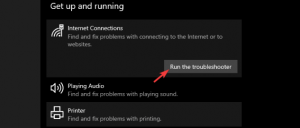
Solution 2 : Redémarrez vos appareils et accordez l’accès à tous les appareils
Le redémarrage de vos appareils peut résoudre de nombreux problèmes. Le hotSpot est comme n’importe quel autre WiFi partagé. L’utilisation de HotSpot fera fonctionner votre appareil comme un routeur WiFi.
Assurez-vous que votre smartphone dispose d’une couverture 4G ou de suffisamment de barres de signal. Puis réessayez.
Le redémarrage de votre smartphone peut également fournir une connexion HotSpot stable.
De plus, si votre smartphone dispose d’un réseau ouvert, HotSpot devrait fonctionner. Si votre Smartphone WiFi est crypté, vous devez vous connecter manuellement au WiFi HotSpot.
Solution 3 : Modifier la fréquence Wi-Fi
Cela peut être la raison pour laquelle vous ne parvenez pas à vous connecter au point d’accès Wi-Fi. Changer la fréquence peut également résoudre ce problème.
Suivez cette méthode pour modifier votre fréquence Wi-Fi.
- Ouvrir les paramètres.
- Choisissez le réseau et Internet.
- Sélectionnez Point d’accès et partage de connexion.
- Cliquez sur l’option « Configurer le point d’accès Wi-Fi ».
- Dans la section « Sélectionner la bande AP », choisissez 2,4 GHz et enregistrez les modifications.
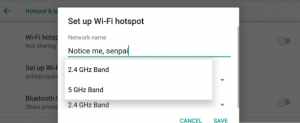
Solution 4 : Réinitialiser les paramètres réseau Android
Ce problème se produit sur les appareils Android lorsqu’ils ne sont pas mis à jour ou que leur micrologiciel n’est pas mis à jour.
Pour résoudre ce problème, nous devons réinitialiser les paramètres réseau par défaut.
La réinitialisation des paramètres réseau effacera tous les ISSD enregistrés, les paramètres de données mobiles et les appareils couplés Bluetooth.
Mais, cela devrait également résoudre le problème de connexion dans la connectivité réseau.
Suivez cette méthode pour réinitialiser les paramètres réseau par défaut.
- Ouvrez les paramètres.
- Choisissez le réseau et Internet.
- Appuyez sur le menu à trois points et sélectionnez Réinitialiser le Wi-Fi, le mobile et le Bluetooth.
- Confirmez la sélection et réinitialisez les paramètres réseau.
- Après cela, reconfigurez le point d’accès avec les paramètres précédemment suggérés et réessayez de vous connecter.
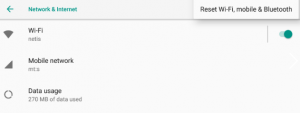
Cela devrait suffire à résoudre le problème « Pourquoi ne pas connecter mon PC à mon point d’accès Android sous Windows 10 ».
J’espère que ce tutoriel vous a été utile, nous vous remercions de la confiance que vous nous accordez.
Cordialement : Équipe Windows Boy.
